Välj enkelt alla stycken som har inbäddade Visio-projekt i Word
Kutools för Word
När du behöver välja alla stycken som har inbäddade Visio-projekt, hur kan du snabbt välja alla styckena i Word? Kutools för ordÄr Välj Bädda in Visio-objektstycken verktyget kan snabbt välja alla stycken som har inbäddade Visio-projekt i Word.
Välj alla stycken som inkluderar Visio-projekt från hela dokumentet
Välj alla stycken som inkluderar Visio-projekt från en del av dokumentet
Klicka Kutools > punkterna > Välj Bädda in Visio-objektstycken. Se skärmdump:

Välj alla stycken som inkluderar Visio-projekt från hela dokumentet
Om du antar att du måste välja alla inbäddade Visio-objektavsnitt i ett dokument kan du få det gjort snabbt enligt följande:
1. Sätt markören på det aktuella dokumentet och använd sedan verktyget genom att klicka Kutools > punkterna > Välj Bädda in Visio-objektstycken.
2. Sedan a Kutools för Word dialogrutan dyker upp, klicka på OK knappen för att stänga den.
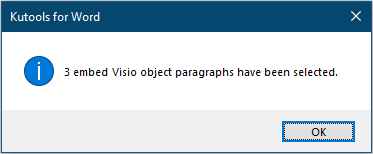
Sedan väljs alla inbäddade Visio-objektavsnitt som nedanstående skärmdump.
 |
 |
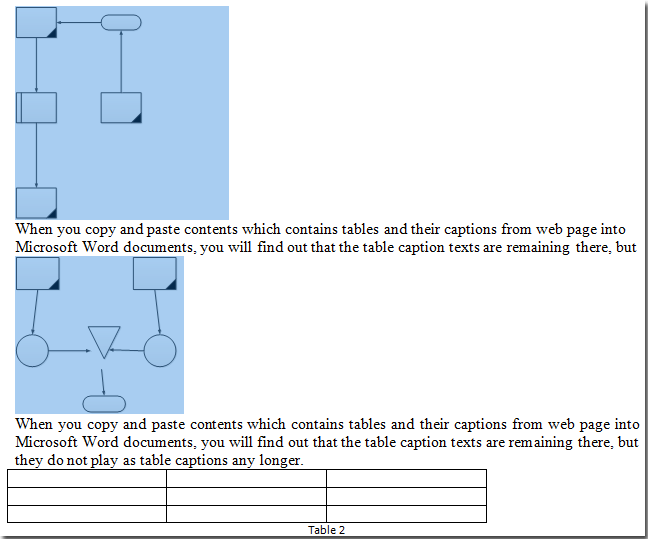 |
Välj alla stycken som inkluderar Visio-projekt från en del av dokumentet
Om du bara vill välja alla stycken som inkluderar Visio-projekt från en del av dokumentet i ord, kan du göra det på följande sätt:
1. Välj först en del av dokumentet och använd sedan verktyget genom att klicka Kutools > punkterna > Välj Bädda in Visio-objektstycken.
2. Sedan a Kutools för Word dialogrutan dyker upp, klicka på OK knappen för att stänga den.
Då kan du se alla inbäddade Visio-objektstycken i det valda intervallet väljs samtidigt. Se skärmdumpar:
 |
 |
 |
Bästa kontorsproduktivitetsverktyg
Kutools för Word - Höj din ordupplevelse med Over 100 Anmärkningsvärda funktioner!
🤖 Kutools AI Assistant: Förvandla ditt skrivande med AI - Generera innehåll / polsk text för tydlighets skull / Sammanfatta dokument / Fråga för information baserat på dokument, allt i Word
📘 Dokumentbehärskning: Dela sidor / Sammanfoga dokument / Exportera urval i olika format (PDF/TXT/DOC/HTML...) / Batchkonvertera till PDF / Exportera sidor som bilder / Skriv ut flera filer samtidigt...
✏ Innehållsredigering: Batch Hitta och ersätt över flera filer / Ändra storlek på alla bilder / Transponera tabellrader och kolumner / Konvertera tabell till text...
🧹 Enkel rengöring: Svep bort Extra utrymmen / Avsnitt bryter / Alla rubriker / Textrutor / Hyperlänkar / För fler borttagningsverktyg, gå till vår Ta bort gruppen...
➕ Kreativa inlägg: Föra in Tusen avskiljare / Kryssrutor / radio Knappar / QR-kod / Streckkod / Diagonal linjebord / Bildtext för ekvation / Bild Bildtext / Tabelltextning / Flera bilder / Upptäck mer i Infoga grupp...
🔍 Precisionsval: Precisera specifika sidor / Tabellerna / former / rubrikerna / Förbättra navigering med mer Välj funktioner...
⭐ Stjärnförbättringar: Navigera snabbt till vilken plats som helst / infoga repetitiv text automatiskt / växla sömlöst mellan dokumentfönster / 11 Konverteringsverktyg...
